ThinkPad 快捷键一览表
- 格式:docx
- 大小:30.89 KB
- 文档页数:6

ThinkP ad 快捷键一览表FN+F2= 锁定屏幕FN+F3=关闭屏幕FN+F4=待机FN+F5=无线和蓝牙开关FN+F7=不同显示设备输出切换FN+F9=安全删除硬件FN+F12=休眠FN+空格=放大(其实就是降低分辨率)FN+HOME=提高亮度FN+END=降低亮度FN+PgUp=键盘灯(THINKL IGHT)如何使用数字键盘按Shift+NumLkS crLk就可以激活数字键盘,即jklui o789这些按键对应的数字键IBM快捷热键表Fn+F3:关闭屏幕,StandB y模式(待机),显示器、硬盘、音频被关闭,移动鼠标或按任意键解除。
Fn+F4:进入待机,Suspen d模式(挂起),所有的任务都被停止并且保存到内存中,除了内存之外所有的设备都被停止,按下Fn键一秒钟以上解除FN+F5 开启无线使用情况:使用wifi的时候,平时关闭省电Fn+F7:切换显示输出(LCD,或外接,或同时显示),这是一个循环转换的过程。
Fn+12:Hibern ate模式(休眠),所有的任务被停止,并且内存和当前状态被保存到硬盘中,系统关机。
Fn+HomeEn d:增大减少屏幕亮度,共有七档。
Fn+PgUp:开关屏幕灯。
FN+SPACE降低分辨率,只有r40、x31、t40以上机型使用了。
SHIFT+DELETE永久删除所选项,而不将它放到“回收站”中拖动某一项时按 CTRL+SHIFT创建所选项目的快捷方式。
F2 重新命名所选项目。
CTRL+ 向右键将插入点移动到下一个单词的起始处。
CTRL+ 向左键将插入点移动到前一个单词的起始处。
CTRL+ 向下键将插入点移动到下一段落的起始处。
CTRL+ 向上键将插入点移动到前一段落的起始处。
CTRL+SHIFT+任何箭头键突出显示一块文本。

ThinkPad 笔记本快捷键列表FN+F2= 锁定屏幕FN+F3=关闭屏幕FN+F4=待机FN+F5=无线和蓝牙开关FN+F7=不同显示设备输出切换FN+F9=安全删除硬件FN+F12=休眠FN+空格=放大(其实就是降低分辨率)FN+HOME=提高亮度FN+END=降低亮度FN+PgUp=键盘灯(THINKLIGHT)如何使用数字键盘按Shift+NumLk/ScrLk就可以激活数字键盘,即jkluio789这些按键对应的数字键IBM快捷热键表Fn+F3:关闭屏幕,StandBy模式(待机),显示器、硬盘、音频被关闭,移动鼠标或按任意键解除。
Fn+F4:进入待机,Suspend模式(挂起),所有的任务都被停止并且保存到内存中,除了内存之外所有的设备都被停止,按下Fn键一秒钟以上解除FN+F5 开启无线使用情况:使用wifi的时候,平时关闭省电Fn+F7:切换显示输出(LCD,或外接,或同时显示),这是一个循环转换的过程。
Fn+12:Hibernate模式(休眠),所有的任务被停止,并且内存和当前状态被保存到硬盘中,系统关机。
Fn+Home/End:增大/减少屏幕亮度,共有七档。
Fn+PgUp:开关屏幕灯。
FN+SPACE 降低分辨率,只有r40、x31、t40以上机型使用了。
SHIFT+DELETE 永久删除所选项,而不将它放到“回收站”中拖动某一项时按 CTRL+SHIFT 创建所选项目的快捷方式。
F2 重新命名所选项目。
CTRL+ 向右键将插入点移动到下一个单词的起始处。
CTRL+ 向左键将插入点移动到前一个单词的起始处。
CTRL+ 向下键将插入点移动到下一段落的起始处。
CTRL+ 向上键将插入点移动到前一段落的起始处。
CTRL+SHIFT+ 任何箭头键突出显示一块文本。
SHIFT+ 任何箭头键在窗口或桌面上选择多项,或者选中文档中的文本。
CTRL+A 选中全部内容。
F3 搜索文件或文件夹。

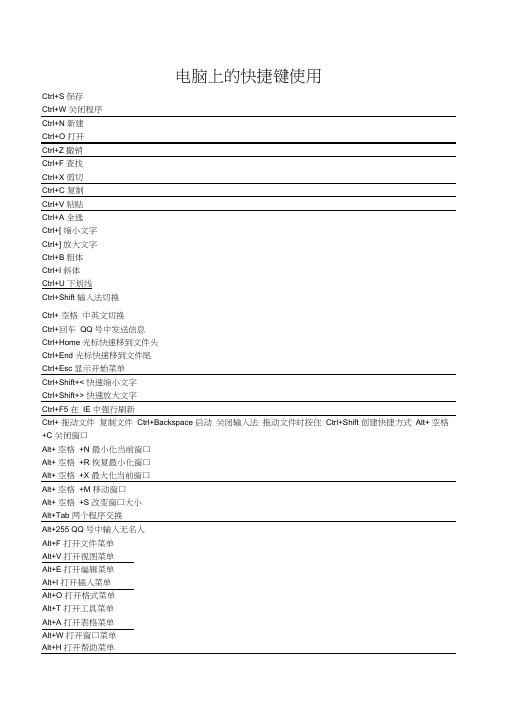
电脑上的快捷键使用Ctrl+S 保存Ctrl+W 关闭程序Ctrl+N 新建Ctrl+O 打开Ctrl+Z 撤销Ctrl+F 查找Ctrl+X 剪切Ctrl+C 复制Ctrl+V 粘贴Ctrl+A 全选Ctrl+[ 缩小文字Ctrl+] 放大文字Ctrl+B 粗体Ctrl+I 斜体Ctrl+U 下划线Ctrl+Shift 输入法切换Ctrl+ 空格中英文切换Ctrl+回车QQ 号中发送信息Ctrl+Home 光标快速移到文件头Ctrl+End 光标快速移到文件尾Ctrl+Esc 显示开始菜单Ctrl+Shift+< 快速缩小文字Ctrl+Shift+> 快速放大文字Ctrl+F5 在IE 中强行刷新Ctrl+ 拖动文件复制文件Ctrl+Backspace 启动关闭输入法拖动文件时按住Ctrl+Shift 创建快捷方式Alt+ 空格+C 关闭窗口Alt+ 空格+N 最小化当前窗口Alt+ 空格+R 恢复最小化窗口Alt+ 空格+X 最大化当前窗口Alt+ 空格+M 移动窗口Alt+ 空格+S 改变窗口大小Alt+Tab 两个程序交换Alt+255 QQ 号中输入无名人Alt+F 打开文件菜单Alt+V 打开视图菜单Alt+E 打开编辑菜单Alt+I 打开插入菜单Alt+O 打开格式菜单Alt+T 打开工具菜单Alt+A 打开表格菜单Alt+W 打开窗口菜单Alt+H 打开帮助菜单Alt+ 回车查看文件属性Alt+ 双击文件查看文件属性Alt+X 关闭 C 语言Shift 快捷键Shift+ 空格半全角切换Shift + Delete 永久删除所选项,而不将它放到“回收站”中。
拖动某一项时按CTRL 复制所选项。
拖动某一项时按CTRL + SHIFT 创建所选项目的快捷键。
WORD 全套快捷键小技巧CTRL+O 打开CTRL+P 打印CTRL+A 全选CTRL+[/]CTRL+I 倾斜文字(在选中目标情况下);CTRL+Q 两边对齐(无首行缩进),(在选中目标情况下)或将光标放置目标文字的段尾,亦可操作CTRL+J 两端对齐(操作同上)CTRL+E 居中(操作同上)CTRL+R 右对齐(操作同上)CTRL+K 插入超链接CTRL+T/Y 可进行首行缩进(将光标移到需做此操作的段尾,或将此段选中进行操作Ctrl+A (或Ctrl+ 小键盘上数字5):选中全文。

ThinkPad快捷键大全集快捷键一览表Fn+F2:锁定计算机功能与按下 Ctrl+Alt+Del后点锁定计算机一样。
不同的事他需要ThinkPad的快捷键驱动支持。
Fn+F3:默认为电源管理方案选择,可以设置为关闭计算机显示器,保持黑屏。
要再次打开计算机显示器,按任意键。
如果将交流电源适配器连接到计算机,或从计算机上拆离,也可以打开计算机显示器。
这个功能一是为了节省电源,尤其是电池供电时,二是延长液晶屏的寿命。
Fn+F4:让计算机处于待机方式。
要返回到正常操作,请单独按Fn 键,而不必按F4 键。
(以前在Windows 95 和Windows NT 中称这种方式为暂挂方式),这种情况下,只关闭了显示器和硬盘,仍然有电源消耗,比较适合于在短时间(两小时或更短)不使用笔记本的情况。
Fn+F5:打开计算机无线和蓝牙开关控制面版,可以在这里选择无线和蓝牙的分别开启/关闭。
Fn+F7:在笔记本液晶屏.连接的外接监视器(或投影机)或同时在两者上显示输出之前轮流切换。
当笔记本液晶屏和外接监视器上显示不同桌面图像时,或者在某些情况下两个屏幕上显示相同桌面图像但系统分别控制这两个屏幕的刷新率时,不支持此功能。
Fn+F8:打开鼠标设置界面。
如果有UlrtaNav辅助程序,将打开ThinkPad的小红帽和内置鼠标控制界面。
Fn+F9:打开ThinkPad EasyEject控制菜单,可以选择弹出设备的使用情况。
Fn+F12:将计算机置于休眠方式。
要返回正常运作,请按住电源按钮不超过4 秒。
使用此方式,可以完全关闭计算机电源而不必退出应用程序或保存文件。
当计算机进入休眠方式时,所有打开的应用程序、文件夹和文件都需保存到硬盘后才能关闭计算机电源。
在Windows 2000 和WindowsXP 中使用Fn+F12 来启用休眠方式,须在计算机上安装IBM PM 设备驱动程序。
如果每天都在使用笔记本,那下班的时候不必关闭计算机而是使用这个组合键,可以保持前一天的工作状态。

联想笔记本电脑功能键大全
lenovo笔记本电脑以其出色的性能配置、精美的外观造型获得了许多消费者的青睐。
一些用户可能对lenovo笔记本电脑快捷键还不是很清楚。
下面是店铺收集整理的联想笔记本电脑功能键大全,希望对大家有帮助~~
联想笔记本电脑功能键大全
工具/原料
联想笔记本电脑一台
方法/步骤
1FN+ESC 取消热键
2FN+F1 进入睡眠模式
3FN+F2 打开/关闭液晶显示屏背光灯
FN+F3 打开显示选项选择界面
FN+F5 开启/关闭飞行模式
FN+F6 启用/禁用触控板
FN+F9 打开设置超级按钮
FN+F10 找开搜索超级按钮
FN+F11 查看当前的应用程序
FN+F12 查看所有应用程序
FN+PrtSc 激活系统请求
FN+上键头/下键头增加/降低显示屏亮度
FN+左键头/右键头增加/降低音量。
电脑上的快捷键使用Ctrl+S 保存Ctrl+W 关闭程序Ctrl+N 新建Ctrl+O 打开Ctrl+Z 撤销Ctrl+F 查找Ctrl+X 剪切Ctrl+C 复制Ctrl+V 粘贴Ctrl+A 全选Ctrl+[ 缩小文字Ctrl+] 放大文字Ctrl+B 粗体Ctrl+I 斜体Ctrl+U 下划线Ctrl+Shift 输入法切换Ctrl+空格中英文切换Ctrl+回车QQ号中发送信息Ctrl+Home 光标快速移到文件头Ctrl+End 光标快速移到文件尾Ctrl+Esc 显示开始菜单Ctrl+Shift+< 快速缩小文字Ctrl+Shift+> 快速放大文字Ctrl+F5 在IE中强行刷新Ctrl+拖动文件复制文件Ctrl+Backspace 启动\关闭输入法拖动文件时按住Ctrl+Shift 创建快捷方式Alt+空格+C 关闭窗口Alt+空格+N 最小化当前窗口Alt+空格+R 恢复最小化窗口Alt+空格+X 最大化当前窗口Alt+空格+M 移动窗口Alt+空格+S 改变窗口大小Alt+Tab 两个程序交换Alt+255 QQ号中输入无名人Alt+F 打开文件菜单Alt+V 打开视图菜单Alt+E 打开编辑菜单Alt+I 打开插入菜单Alt+O 打开格式菜单Alt+T 打开工具菜单Alt+A 打开表格菜单Alt+W 打开窗口菜单Alt+H 打开帮助菜单Alt+回车查看文件属性Alt+双击文件查看文件属性Alt+X 关闭C语言Shift快捷键Shift+空格半\全角切换Shift + Delete 永久删除所选项,而不将它放到“回收站”中。
拖动某一项时按CTRL 复制所选项。
拖动某一项时按CTRL + SHIFT 创建所选项目的快捷键。
WORD全套快捷键小技巧CTRL+O 打开CTRL+P 打印CTRL+A 全选CTRL+[/] 对文字进行大小设置(在选中目标情况下)CTRL+D 字体设置(在选中目标情况下)CTRL+G/H 查找/替换;CTRL+N 全文删除;CTRL+M 左边距(在选中目标情况下);CTRL+U 绘制下划线(在选中目标情况下);CTRL+B 加粗文字(在选中目标情况下);CTRL+I 倾斜文字(在选中目标情况下);CTRL+Q 两边对齐(无首行缩进),(在选中目标情况下)或将光标放置目标文字的段尾,亦可操作CTRL+J 两端对齐(操作同上)CTRL+E 居中(操作同上)CTRL+R 右对齐(操作同上)CTRL+K 插入超链接CTRL+T/Y 可进行首行缩进(将光标移到需做此操作的段尾,或将此段选中进行操作Ctrl+A(或Ctrl+小键盘上数字5):选中全文。
常规快捷键:这些快捷键能够让你的计算机更容易使用。
Alt+双击:显示选中项目的属性Alt+Enter:显示选中项目的属性Alt+Esc:当项目打开时按顺序切换Alt+F4:关闭当前活动项目或退出活动程序Alt+Print Screen:将选中窗口的图像复制到剪贴板Alt+空格键:打开活动窗口的快捷菜单Alt+Tab:在打开的项目中进行切换Alt+下划线字母:打开菜单命令或者是其它下划线的命令Alt+向上方向键:在Windows Explorer中查看当前文件夹的上一级目录Ctrl+A:在文档或窗口中全选Ctrl+Alt+Del:显示以下选项:锁定该计算机、切换用户、注销、更改密码和启动任务管理器Ctrl+Alt+Tab:使用方向键在打开的项目间进行切换Ctrl+C:复制选中项目:Ctrl+向下方向键:将光标移到下一段的段首Ctrl+Esc打开开始菜单Ctrl+F4关闭活动文档(在程序中能够让你同时打开多个文档)CTRL+左方向键:将光标移动到之前一个词的开头CTRL+右方向键:将光标移动到下一个词的开头CTRL+SHIFT+一个方向键:选定一块文字CTRL+SHIFT+ESC:打开任务管理器CTRL+上方向键:将光标移动到之前一段的开头CTRL+V:粘贴选定项目CTRL+X:剪切选定项目CTRL+Y:还原一个操作CTRL+Z:撤销一个操作DELETE:删除选定项目并移动到回收站ESC:取消当前任务F1:显示帮助F10:在活动的程序中激活菜单栏F2:重命名选定的项目F3:搜索文件或文件夹F4:在Windows Explorer中显示地址栏列表F5:刷新活动窗口F6:切换窗口或桌面屏幕中的元素左边的ALT+左边的SHIFT+NUM LOCK:打开或关闭鼠标键盘左边的ALT+左边的SHIFT+PRINT SCREEN:打开或关闭高对比左方向键:打开相邻左边的菜单,或者是关闭子菜单按下NUM LOCK 5秒:打开或关闭切换键PRINT SCREEN:拷贝全屏图像到剪贴板右方向键:打开相邻右边的菜单,或者是打开子菜单按下右边的SHIFT八秒钟:打开或关闭筛选键连续五次按下SHIFT:打开或关闭粘滞键插入CD时按下SHIFT:阻止CD自动播放SHIFT+任意方向键:在窗口或桌面上选中多个项目,或者是在文档中选择文本SHIFT+DELETE:无须移动到回收站直接删除选中项目SHIFT+F10:显示选中项目的快捷菜单SHIFT+右键点击:显示选中对象的替代命令仅微软键盘可用的快捷键:以下的快捷键需要“windows”键,原先是只在具有微软商标的键盘上才有的,而现在大多数的键盘都已经具备。
电脑上的快捷键使用Ctrl+S 保存Ctrl+W 关闭程序Ctrl+N 新建Ctrl+O 打开Ctrl+Z 撤销Ctrl+F 查找Ctrl+X 剪切Ctrl+C 复制Ctrl+V 粘贴Ctrl+A 全选Ctrl+[ 缩小文字Ctrl+] 放大文字Ctrl+B 粗体Ctrl+I 斜体Ctrl+U 下划线Ctrl+Shift 输入法切换Ctrl+空格中英文切换Ctrl+回车QQ号中发送信息Ctrl+Home 光标快速移到文件头Ctrl+End 光标快速移到文件尾Ctrl+Esc 显示开始菜单Ctrl+Shift+< 快速缩小文字Ctrl+Shift+> 快速放大文字Ctrl+F5 在IE中强行刷新Ctrl+拖动文件复制文件Ctrl+Backspace 启动\关闭输入法拖动文件时按住Ctrl+Shift 创建快捷方式Alt+空格+C 关闭窗口Alt+空格+N 最小化当前窗口Alt+空格+R 恢复最小化窗口Alt+空格+X 最大化当前窗口Alt+空格+M 移动窗口Alt+空格+S 改变窗口大小Alt+Tab 两个程序交换Alt+255 QQ号中输入无名人Alt+F 打开文件菜单Alt+V 打开视图菜单Alt+E 打开编辑菜单Alt+I 打开插入菜单Alt+O 打开格式菜单Alt+T 打开工具菜单Alt+A 打开表格菜单Alt+W 打开窗口菜单Alt+H 打开帮助菜单Alt+回车查看文件属性Alt+双击文件查看文件属性Alt+X 关闭C语言Shift快捷键Shift+空格半\全角切换Shift + Delete 永久删除所选项,而不将它放到“回收站”中。
拖动某一项时按CTRL 复制所选项。
拖动某一项时按CTRL + SHIFT 创建所选项目的快捷键。
WORD全套快捷键小技巧CTRL+O 打开CTRL+P 打印CTRL+A 全选CTRL+[/] 对文字进行大小设置(在选中目标情况下)CTRL+D 字体设置(在选中目标情况下)CTRL+G/H 查找/替换;CTRL+N 全文删除;CTRL+M 左边距(在选中目标情况下);CTRL+U 绘制下划线(在选中目标情况下);CTRL+B 加粗文字(在选中目标情况下);CTRL+I 倾斜文字(在选中目标情况下);CTRL+Q 两边对齐(无首行缩进),(在选中目标情况下)或将光标放置目标文字的段尾,亦可操作CTRL+J 两端对齐(操作同上)CTRL+E 居中(操作同上)CTRL+R 右对齐(操作同上)CTRL+K 插入超链接CTRL+T/Y 可进行首行缩进(将光标移到需做此操作的段尾,或将此段选中进行操作Ctrl+A(或Ctrl+小键盘上数字5):选中全文。
ThinkPad 快捷键一览表FN+F2= 锁定屏幕FN+F3=关闭屏幕FN+F4=待机FN+F5=无线和蓝牙开关FN+F7=不同显示设备输出切换FN+F9=安全删除硬件FN+F12=休眠FN+空格=放大(其实就是降低分辨率)FN+HOME=提高亮度FN+END=降低亮度FN+PgUp=键盘灯(THINKLIGHT)如何使用数字键盘按Shift+NumLkScrLk就可以激活数字键盘,即jkluio789这些按键对应的数字键IBM快捷热键表Fn+F3:关闭屏幕,StandBy模式(待机),显示器、硬盘、音频被关闭,移动鼠标或按任意键解除。
Fn+F4:进入待机,Suspend模式(挂起),所有的任务都被停止并且保存到内存中,除了内存之外所有的设备都被停止,按下Fn键一秒钟以上解除FN+F5 开启无线使用情况:使用wifi的时候,平时关闭省电Fn+F7:切换显示输出(LCD,或外接,或同时显示),这是一个循环转换的过程。
Fn+12:Hibernate模式(休眠),所有的任务被停止,并且内存和当前状态被保存到硬盘中,系统关机。
Fn+HomeEnd:增大减少屏幕亮度,共有七档。
Fn+PgUp:开关屏幕灯。
FN+SPACE 降低分辨率,只有r40、x31、t40以上机型使用了。
SHIFT+DELETE 永久删除所选项,而不将它放到“回收站”中拖动某一项时按 CTRL+SHIFT 创建所选项目的快捷方式。
F2 重新命名所选项目。
CTRL+ 向右键将插入点移动到下一个单词的起始处。
CTRL+ 向左键将插入点移动到前一个单词的起始处。
CTRL+ 向下键将插入点移动到下一段落的起始处。
CTRL+ 向上键将插入点移动到前一段落的起始处。
CTRL+SHIFT+ 任何箭头键突出显示一块文本。
SHIFT+ 任何箭头键在窗口或桌面上选择多项,或者选中文档中的文本。
CTRL+A 选中全部内容。
F3 搜索文件或文件夹。
CTRL+O 打开某一项。
ALT+ENTER 查看所选项目的属性。
ALT+F4 关闭当前项目或者退出当前程序。
CTRL+F4 在允许同时打开多个文档的程序中关闭当前文档。
ALT+TAB 在打开的项目之间切换。
ALT+ESC 以项目打开的顺序循环切换。
F6 在窗口或桌面上循环切换屏幕元素。
F4 显示“我的电脑”和“Windows 资源管理器”中的“地址”栏列表。
SHIFT+F10 显示所选项目的快捷菜单ALT+ 空格键显示当前窗口的“系统”菜单。
CTRL+ESC 显示“开始”菜单。
ALT+ 菜单名中带下划线的字母显示相应的菜单在打开的菜单上显示的命令名称中带有下划线的字母执行相应的命令。
F10 激活当前程序中的菜单条。
向右键打开右边的下一菜单或者打开子菜单。
向左键打开左边的下一菜单或者关闭子菜单。
F5 刷新当前窗口。
退格键在“我的电脑”或“Windows 资源管理器”中查看上一层文件夹。
ESC 取消当前任务。
将光盘插入到 CD-ROM 驱动器时按 SHIFT 键阻止光盘自动播放。
Ctrl+Home 快速到达文件头或所在窗口头部Ctrl+End 快速到达文件尾或所在窗口尾部Alt+Enter 切换DOS窗口最大化和最小化3.对话框快捷键按键操作CTRL+TAB 在选项卡之间向前移动CTRL+SHIFT+TAB 在选项卡之间向后移动TAB 在选项之间向前移动SHIFT+TAB 在选项之间向后移动ALT+ 带下划线的字母执行相应的命令或选中相应的选项。
ENTER 执行活选项动或按钮所对应的命令。
SPACEBAR 如果活选项动是复选框,则选中或清除该复选框。
箭头键活选项动是一组选项按钮时,请选中某个按钮。
F1 显示帮助F4 显示当前列表中的项目。
退格键如果在“另存为”或“打开”对话框中选中了某个文件夹,则打开上一级文件夹。
4.“资源管理器”快捷键按键操作END 显示当前窗口的底端。
HOME 显示当前窗口的顶端。
NUM LOCK+ 数字键盘的星号 () 显示所选文件夹的所有子文件夹。
NUM LOCK+ 数字键盘的加号 (+) 显示所选文件夹的内容。
NUM LOCK+ 数字键盘的减号 (-) 折叠所选的文件夹向左键当前所选项处于展开状态时折叠该项,或选定其父文件夹。
向右键当前所选项处于折叠状态时展开该项,或选定第一个子文件夹功能键简介键盘我们用的很多,但是F1到F12的键我们很少用到,它们具体有什么功能呢,大家不一定知道吧,俺这就给你们介绍吧~ 打字机键盘和电脑键盘最大的一个不同就是键盘最上面的一排键,F1到F12,它们通常被成为功能键。
这些键在过去的DOS系统中非常实用,但是在现在的windows操作系统中,没有这些键我们还是可以正常的使用电脑。
当然,这些键还是可以提供我们一些通常的快捷操作,对我们的日常操作十分实用。
这些功能键还可以和其他键组合,如Ctrl,Shift,Alt,组成一些很有用的快捷键。
F1: 在DOS操作系统中,你会发现按下F1通常会出现帮助选项,在windows操作系统中,如果你处在一个选定的程序按下F1,帮助也常常会出现。
如果现在不是处在任何程序中,而是处在资源管理器或桌面,那么按下F1就会出现Windows的帮助程序。
如果你正在对某个程序进行操作,而想得到Windows帮助,则需要按下Win+F1。
按下Shift+F1,会出现"What's This?"的帮助信息。
F2:如果在资源管理器中选定了一个文件或文件夹,按下F2则会对这个选定的文件或文件夹重命名。
相当于你点击右键选择重命名。
F3:在资源管理器或桌面上按下F3,则会出现“搜索文件”的窗口,因此如果想对某个文件夹中的文件进行搜索,那么直接按下F3键就能快速打开搜索窗口,并且搜索范围已经默认设置为该文件夹。
同样,在Windows Media Player中按下它,会出现“通过搜索计算机添加到媒体库”的窗口。
F4:F4有一些非常实用的功能,当你在IE工作时,可以用这个键用来打开IE 中的地址栏列表,同时你也可以用Alt+F4组合键关闭你当前工作的窗口。
F5:F5是刷新键,用来刷新IE或资源管理器中当前所在窗口的内容。
这是一个非常便捷的快捷键,当你插入一个新的软盘是,你的屏幕显示的仍然是前一个软盘的内容,只需要按下F5刷新一下屏幕就可以看到刚刚插入的软盘的内容了。
F6:可以快速在资源管理器及IE中定位到地址栏。
F7:在Windows中没有任何作用,在个别程序可能有作用。
不过在DOS窗口中,它是有作用的,试试看吧!F8:在启动电脑时,可以用它来显示启动菜单。
有些电脑还可以在电脑启动最初按下这个键来快速调出启动设置菜单,从中可以快速选择是软盘启动,还是光盘启动,或者直接用硬盘启动,不必费事进入BIOS进行启动顺序的修改。
另外,还可以在安装Windows时接受微软的安装协议。
F9:在Windows中同样没有任何作用。
但在Windows Media Player中可以用来快速降低音量。
F10:用来激活Windows或程序中的菜单,按下Shift+F10会出现右键快捷菜单。
和键盘中Application键的作用是相同的。
而在Windows Media Player中,它的功能是提高音量。
F11:在windows工作时,按下F11会使IE或资源管理器变成全屏模式。
会使菜单栏消失,这样我们就可以在屏幕上看到更多的信息,再次按下可以恢复。
F12:在Windows中同样没有任何作用。
但在Word中,按下它会快速弹出另存为文件的窗口。
绝大多数程序按下F1可以获得帮助,它们也经常有一些其他的功能,你会发现不同的程序中,它们的用处可能会不太相同。
比如在IE中按下F5会刷新整个页面,但在Outlook 2000中使用同样的操作是检查新右键,在MS Word中会激活查找和替换菜单。
很多程序中都支持功能键的组合,最常用的组合键是Shift + a, Alt + a, and Crtl + a,这些组合键非常的实用,比如在MS word中,当选定了一一段文字是,按下Shift+F3会将选定的段落都转成大写。
按下Shift+F7会执行了一个词库查找命令。
这些快捷键让你只需要按一次键盘就可以实现你想要的功能,而不是按三四次的鼠标。
除了提到的这些功能通用IBM THINKPAD 快捷键2ThinkPad IBM快捷键一览表FN+F2= 锁定屏幕FN+F3=关闭屏幕FN+F4=待机FN+F5=无线和蓝牙开关FN+F7=不同显示设备输出切换FN+F9=安全删除硬件FN+F12=休眠FN+空格=放大(其实就是降低分辨率)FN+HOME=提高亮度FN+END=降低亮度FN+PgUp=键盘灯(THINKLIGHT)按Shift+NumLk/ScrLk就可以激活数字键盘,即jkluio789这些按键对应的数字键IBM快捷热键表Fn+F3:关闭屏幕,Fn+F4:进入待机,Suspend模式(挂起),所有的任务都被停止并且保存到内存中,除了内存之外所有的设备都被停止,按下Fn键一秒钟以上解除FN+F5 开启无线使用情况:使用wifi的时候,平时关闭省电Fn+F7:切换显示输出(LCD,或外接,或同时显示),这是一个循环转换的过程。
Fn+12:Hibernate模式(休眠),所有的任务被停止,并且内存和当前状态被保存到硬盘中,系统关机。
Fn+Home/End:增大/减少屏幕亮度,共有七档。
Fn+PgUp:开关屏幕灯。
FN+SPACE 降低分辨率,只有r40、x31、t40以上机型使用了。
SHIFT+DELETE 永久删除所选项,而不将它放到“回收站”中拖动某一项时按 CTRL+SHIFT 创建所选项目的快捷方式。
F2 重新命名所选项目。
CTRL+ 向右键将插入点移动到下一个单词的起始处。
CTRL+ 向左键将插入点移动到前一个单词的起始处。
CTRL+ 向下键将插入点移动到下一段落的起始处。
CTRL+ 向上键将插入点移动到前一段落的起始处。
CTRL+SHIFT+ 任何箭头键突出显示一块文本。
SHIFT+ 任何箭头键在窗口或桌面上选择多项,或者选中文档中的文本。
CTRL+A 选中全部内容。
F3 搜索文件或文件夹。
CTRL+O 打开某一项。
ALT+ENTER 查看所选项目的属性。
ALT+F4 关闭当前项目或者退出当前程序。
CTRL+F4 在允许同时打开多个文档的程序中关闭当前文档。
ALT+TAB 在打开的项目之间切换。
ALT+ESC 以项目打开的顺序循环切换。
F6 在窗口或桌面上循环切换屏幕元素。
F4 显示“我的电脑”和“Windows 资源管理器”中的“地址”栏列表。
SHIFT+F10 显示所选项目的快捷菜单ALT+ 空格键显示当前窗口的“系统”菜单。